Spotify existe depuis un certain temps maintenant. En ce qui concerne les services de streaming de musique, c'est l'un des plus grands noms du marché qui a pu résister à Tidal et même à Apple Music. Comme tout service de musique moderne, il vous permet de créer des listes de lecture, mais il est étrangement court lorsqu'il s'agit d'importer ou d'exporter des listes de lecture. De façon réaliste, vous ne pourrez pas exporter une liste de lecture de Spotify vers Windows Media Player ou iTunes. Ce n'est pas par manque de mécanisme mais plus parce que c'est peu pratique. Vous devrez peut-être exporter votre liste de lecture d'un compte à un autre, peut-être lorsque vous souhaitez la partager avec un ami. Vous pouvez également le sauvegarder, au cas où. Au mieux, vous pouvez sélectionner et enregistrer des liens vers des pistes individuelles dans une liste de lecture Spotify dans un fichier texte. SpotMyBackup est une application Web gratuite qui vous permet d'exporter et d'importerlistes de lecture et pistes entre deux comptes Spotify. Il agit comme un intermédiaire responsable de tout exporter vers un fichier JSON, puis de l'importer. Voici comment ça fonctionne.
Visitez SpotMyBackup et connectez-vous à votre compte Spotify. Autorisez-le à accéder à vos données et attendez qu'il détecte le nombre de pistes et de listes de lecture dont vous disposez.
Malheureusement, SpotMyBackup ne vous laisse pas choisirpour exporter / importer des pistes ou des listes de lecture. Il ne vous permet pas non plus de choisir des listes de lecture individuelles à exporter. C'est un accord tout ou rien. Une fois les pistes et les listes de lecture chargées, cliquez sur le bouton «Exporter» pour exporter les listes de lecture et les pistes vers un fichier JSON. Ce fichier sera téléchargé sur votre disque local.

Pour importer le fichier, cliquez sur le bouton «Importer». Si vous souhaitez importer les listes de lecture et les pistes vers un autre compte, connectez-vous d'abord à celui-ci avant de cliquer sur le bouton "Importer".
Lorsque vous cliquez sur le bouton «Importer», SpotMyBackup vous demande de sélectionner le fichier JSON que vous avez exporté. Parcourez-le et sélectionnez-le. Il lui faut quelques secondes pour importer les listes de lecture et les pistes sur le compte.
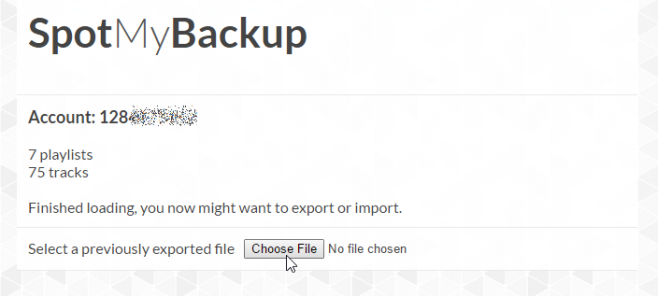
C'est tout ce qu'il faut. Si vous cherchez à importer / exporter des listes de lecture individuelles, vos choix sont très limités. La méthode la plus simple consiste à copier les URL de toutes les pistes de la liste de lecture que vous souhaitez exporter pour des listes individuelles. Bien sûr, vous pouvez toujours partager un lien vers la liste de lecture avec des amis, ce qui est assez facile.
Visitez SpotMyBackup












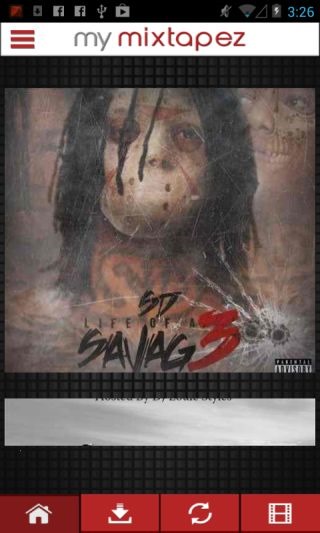
commentaires